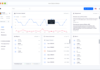Используйте кабель HDMI или DisplayPort. Этот способ обеспечивает качественное изображение и быстрый перенос данных. Просто подключите один конец кабеля к видеовыходу компьютера, а другой – к соответствующему входу телевизора. После выбора правильного источника на телевизоре изображение с компьютера появится мгновенно.
Передавайте изображение через Wi-Fi с помощью технологий Miracast или Wi-Fi Direct. Modernные ноутбуки и компьютеры поддерживают эти стандарты, позволяющие установить беспроводное соединение без дополнительных устройств. В настройках системы активируйте функцию отображения на другом устройстве, выберите ваш телевизор, и изображение появится сразу.
Используйте стриминговые устройства или HDMI-адаптеры. Chromecast, Amazon Fire TV или устройства на базе Android TV позволяют транслировать контент с компьютера через сеть Wi-Fi. Установите соответствующее расширение или приложение, выберите нужное устройство, и ваш экран окажется на большом телевизоре легко и быстро.
Подключение через сетевой кабель или с помощью программных решений. Если компьютер и телевизор объединены одной сетью, можно использовать протокол DLNA или программное обеспечение, такое как Plex или VLC. Они позволяют организовать потоковое отображение изображений без лишних проволок, сохраняя высокое качество и стабильность сигнала.
Как передать изображение с компьютера на телевизор: подробное руководство
Проверьте наличие подходящего кабеля или беспроводного соединения. Для проводного варианта используйте HDMI-кабель, подключив один конец к видеопорту компьютера, а другой – к HDMI-входу телевизора. В случае беспроводного соединения, убедитесь, что оба устройства подключены к одной Wi-Fi-сети.
Выберите правильный источник на телевизоре. Используйте пульт или кнопку на корпусе телевизора, чтобы переключиться на вход HDMI или другой используемый порт. Обычно для этого нужно нажать кнопку «Источник» или «Input». Убедитесь, что выбран правильный вход, совпадающий с подключенным кабелем.
Настройте разрешение и масштабирование, если изображение выглядит искажённым. В настройках дисплея компьютера уменьшите или увеличьте масштаб, чтобы изображение соответствовало экрану телевизора без искажения. В Windows это делается через «Параметры дисплея», в macOS – через «Мониторы». Следите за тем, чтобы разрешение совпадало с поддерживаемым телевизором.
Используйте дополнительные программы для более удобного отображения. В случае необходимости можно установить сторонние приложения, такие как Mirroring360 или AirServer, которые обеспечивают более стабильное соединение и дополнительные функции обмена изображениями.
Проверьте качество сигнала и устраните задержки. Для устранения задержек в изображении можно обновить драйвер видеокарты, отключить лишние программы, использующие сеть или ресурсы системы, а также обеспечить хорошее качество Wi-Fi для беспроводных подключений.
Обратите внимание на совместимость устройств. Некоторые телевизоры могут иметь ограничение по разрешению или частоте обновления. Перед подключением ознакомьтесь с характеристиками обеих устройств, чтобы избежать ошибок и обеспечить максимально чёткое изображение.
Настройка внешних кабелей и подключение устройств для передачи изображения
Для подключения компьютера к телевизору необходимо правильно выбрать и настроить кабели и адаптеры. Определите, какие выходы есть на вашем компьютере – HDMI, DisplayPort, DVI или VGA. Аналогично проверьте, какие входы есть на телевизоре: HDMI, DisplayPort, VGA или компонентный видеосигнал.
Выбор кабеля и адаптера
- Для современных устройств рекомендуется использовать HDMI-кабель. Он обеспечивает хорошее качество изображения и передачу звука через один кабель.
- Если у компьютера или телевизора есть только порт DisplayPort или USB-C, приобретите соответствующий кабель или адаптер HDMI.
- Для старых моделей – DVI или VGA – используйте переходники, чтобы подключить к современным портам. Учтите, что VGA передает только изображение, без звука.
Подключение устройств шаг за шагом
- Выключите оба устройства перед подключением, чтобы избежать короткого замыкания или повреждений.
- Подсоедините выбранный кабель к соответствующему порту на компьютере.
- Другой конец кабеля подключите к входу на телевизоре.
- Если используете переходник, убедитесь, что он надежно вставлен и совместим с вашими устройствами.
- Включите телевизор и выберите нужный вход через меню или кнопку на пульте дистанционного управления (обычно – HDMI1, HDMI2 и т.д.).
Использование беспроводных технологий: Wi-Fi, Bluetooth и зеркалирование экрана
Для передачи изображений с компьютера на телевизор без проводов подключите устройства через технологию Wi-Fi с помощью функции зеркалирования экрана или протоколов DLNA и Miracast. Убедитесь, что ваш телевизор и компьютер поддерживают эти стандарты. В настройках компьютера активируйте функцию беспроводного отображения или выборите соответствующий протокол в списке доступных устройств. Обычно для этого достаточно нажать комбинацию клавиш Win + K или использовать настройки системы.
Использование Wi-Fi для беспроводной передачи
Если ваша модель телевизора поддерживает Wi-Fi Direct или Miracast, подключите ее к вашей сети и активируйте функцию зеркалирования на компьютере. В большинстве случаев это позволяет мгновенно отображать изображение без установки дополнительных программ. Это особенно удобно, если необходимо показать презентацию, фото или видео в реальном времени. Для улучшения сигнала избегайте помех и размещайте устройства в пределах зоны стабильного покрытия Wi-Fi.
Преимущества Bluetooth и зеркалирования экрана
Хотя Bluetooth обеспечивает возможность передачи небольших изображений и презентаций, его скорость ограничена, и он подходит в основном для простых задач. Для более качественного изображения и большего комфорта используйте функцию зеркалирования через Wi-Fi или протоколы, поддерживаемые телевизором. Некоторые современные модели позволяют подключаться к устройствам через встроенные приложения или даже через специальные сети Wi-Fi Direct, устраняя необходимость в маршрутизаторе.
Проверьте настройки вашего компьютера и телевизора, чтобы максимально использовать беспроводные соединения и получить стабильное, быстрое отображение изображений без проводов. Тогда передача станет быстрой и удобной, а качество изображения – высоким.
Настройки программного обеспечения и взаимодействие с различными операционными системами
Для эффективной передачи изображения с компьютера на телевизор важно правильно настроить программное обеспечение и учесть особенности используемой операционной системы. Начинайте с выбора подходящего инструмента для отображения контента. Например, Windows и MacOS имеют встроенные средства для беспроводного и проводного подключения, а также поддерживают сторонние приложения.
Для пользователей Windows рекомендуется использовать встроенную функцию «Проецирование на этот ПК». ее активировать через параметры отображения, выбрав «Подключиться к беспроводному дисплею». В большинстве случаев система автоматически обнаружит доступные устройства. Для беспроводных технологий можно использовать универсальные программы, такие как «LetsView» или «Miracast».
Поддержка разных операционных систем
MacOS интегрируется с Apple TV и поддерживает AirPlay – стандарт для беспроводной передачи изображений. Для этого убедитесь, что устройство подключено к одной сети Wi-Fi, откройте вкладку «AirPlay» в панели управления и выберите нужный телеприемник. В случае отсутствия поддержки AirPlay можно использовать сторонние приложения, например, «ApowerMirror».
Настройка программного обеспечения сторонних разработчиков
Обратите внимание: большинство сторонних программ требуют установки соответствующего клиента как на ПК, так и на телевизоре или его внешних устройствах. Проверьте совместимость с вашей системой перед загрузкой. После установки следуйте инструкциям по подключению: обычно потребуется выбрать устройство, подтвердить соединение и настроить параметры отображения.
Для корректной работы рекомендуется обновить драйвер видеокарты и систему до последних версий. Это снизит риск несовместимости и повысит стабильность передачи изображения. Используйте настроечные меню для выбора частоты обновления и разрешения, соответствующих возможностям вашего телевизора. Так вы избежите искажения картинки и снижения качества.
В результате правильная настройка программного обеспечения и учет особенностей операционной системы сделают процесс передачи изображения быстрым и стабильным. Это позволяет наслаждаться просмотром контента без задержек и с минимальным количеством ошибок.